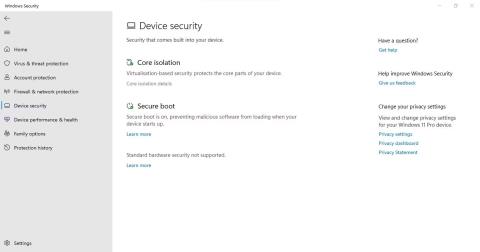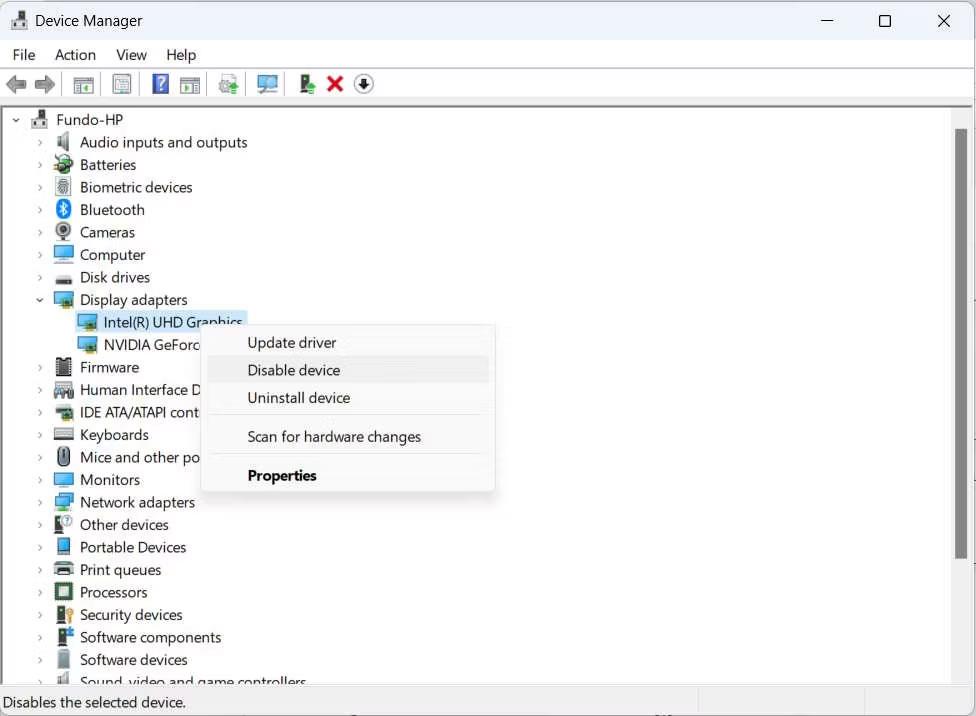Din Windows-computer har sandsynligvis integreret grafik, især hvis det er en bærbar computer. Problemet med denne type GPU , indbygget i bundkortet , er, at den ofte er mindre kraftfuld end en dedikeret GPU. Så hvis du har en dedikeret GPU, som normalt er mere kraftfuld, vil du måske have, at den skal overtage din computers grafikydeevne.
Denne vejledning viser dig, hvordan du slår integreret grafik fra på en Windows-computer.
Sådan tjekker du, om du har en dedikeret GPU
Før du deaktiverer den integrerede GPU (iGPU), skal du kontrollere, at din computer har en dedikeret GPU installeret, og at den fungerer korrekt. For at gøre det skal du højreklikke på en tom del af proceslinjen og vælge Task Manager.

Muligheden Task Manager i proceslinjens kontekstmenu
I Task Manager skal du vælge fanen Ydelse til venstre og se antallet af tilgængelige GPU'er på din pc til højre. Hvis der er mere end én GPU, er den resterende den dedikerede GPU. I tilfældet med eksemplet er GPU 1 den Dedikerede GPU, og hvis du klikker på den og ruller til bunden, kan du se, at der står Dedikeret GPU-hukommelse i panelet længst til højre.
Fanen Ydelse i Task Manager med dedikeret GPU valgt
Efter at have bekræftet, at du har yderligere GPU'er på din computer, kan du deaktivere iGPU.
Sådan slår du integreret grafik fra på Windows-computere
Du kan deaktivere din iGPU i Enhedshåndtering . For at gøre det skal du trykke på Win+R for at åbne Windows Kør . Skriv devmgmt.msc i tekstboksen, og tryk på Enter -tasten for at åbne Enhedshåndtering .
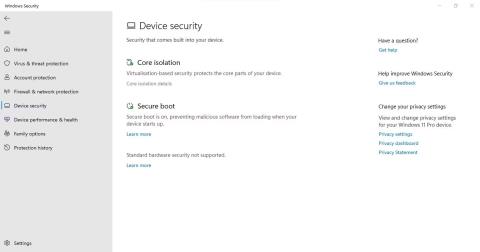
Åbn Enhedshåndtering
Udvid sektionen Skærmadaptere , højreklik på din integrerede GPU og vælg Deaktiver enhed .
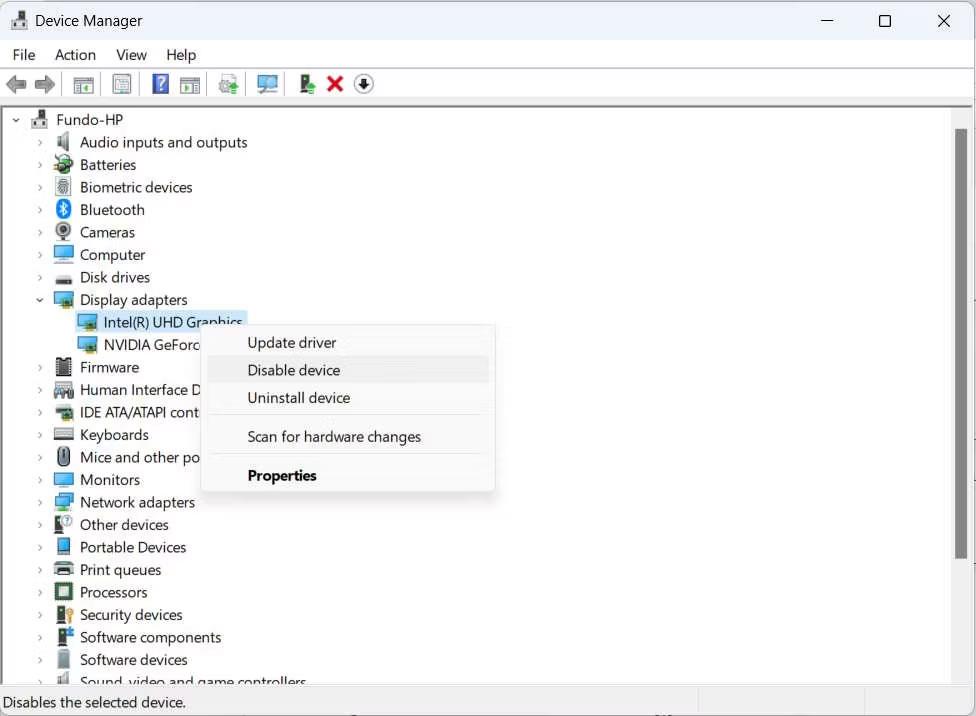
Deaktiver iGPU i Enhedshåndtering på Windows
I den prompt, der vises, skal du bekræfte, at du vil deaktivere iGPU ved at klikke på Ja . Det vil slukke for den integrerede grafik på din Windows-computer, så systemet er afhængigt af dedikeret grafik.
Skal integreret grafik slås fra?
Selvom dedikerede GPU'er har tendens til at være mere kraftfulde end iGPU'er og kan øge en computers grafikydeevne, er det ikke altid tilfældet.
Så din beslutning om at slå integreret grafik fra afhænger af, om du har mere kraftfuld dedikeret grafik, og om du kører en masse grafiktunge programmer, såsom spil og designsoftware, eller ej. Som vist i den dedikerede vs integrerede GPU-sammenligning , er dedikerede GPU'er ideelle til mere intense aktiviteter.
På den anden side, hvis du ikke kører nogen grafiktunge programmer eller har brug for at reducere strømforbruget på din bærbare computer, behøver du ikke at slukke iGPU'en. Derudover understøtter dit Windows-system muligvis omskiftelig grafik, hvilket gør det muligt for systemet at bestemme, hvilken GPU der skal bruges, afhængigt af det program, du kører.
Dette kan dog få iGPU'en til at sætte en flaskehals i den dedikerede GPU i nogle tilfælde, hvis begge kører applikationer, og der ikke er nok systemressourcer til at bruge.